iPad er en af de mest populære bærbare enheder på markedet. Mange bruger endda iPad til erhvervslivet og på arbejdspladsen. Og som Apple fortsætter med at introducere avanceret teknologi, såsom Touch ID til iPad, giver denne enhed bedre oplevelser. Men i lighed med de fleste højteknologier er iPad ikke perfekt.
Og når en iPad er deaktiveret på grund af forkerte adgangskoder, kan du ikke få adgang til filer og avancerede funktioner. Betyder det at du mister dine data og iPad for evigt? Nix! Der er flere metoder til at låse op for deaktiverede iPad ved hjælp af iTunes og iCloud. Og du kan lære om disse metoder i denne vejledning nedenfor.
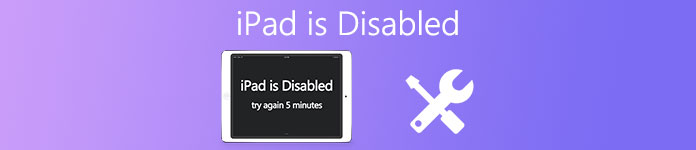
- Del 1: Hvorfor min iPad blev deaktiveret?
- Del 2: Sådan låses iPad deaktiveret op ved at fjerne adgangskode
- Del 3: Sådan låser du deaktiveret iPad iOS System Recovery
- Del 4: Sådan repareres iPad deaktiveret med iTunes
- Del 5: Sådan repareres iPad deaktiveret med iCloud
- Del 6: Sådan repareres iPad deaktiveret med Recovery Mode
del 1: Hvorfor min iPad blev deaktiveret?
Hvorfor er min iPad deaktiveret? Som sagt tidligere er de ukorrekte adgangskodeindgange ansvarlige for dette problem. En låst iPad er kun tilgængelig med en PIN-kode eller Touch ID. Hvis du eller andre indtaster adgangskoden forkert, vil iOS deaktivere din iPad for at beskytte dine data og privatliv.
Hvornår glemte iPad password, mange mennesker ville forsøge at indtaste det kodeord, de huskede. Men hvis du indtaster kodeord forkert 5 gange på række, er din iPad deaktiveret i 1-minut. Jo flere gange du indtaster forkerte adgangskoder, desto længere er deaktiverede periode. Og 10-forkerte adgangskodeindtastninger vil deaktivere din iPad fuldstændigt.
del 2: Sådan låser du deaktiveret iPad iOS System Recovery
Mens din iPad er deaktiveret for at indtaste adgangskoden forkert i mange gange, og den er deaktiveret i årevis, er denne måde den mest effektive via Apeaksoft iOS Unlocker.
Apeaksoft iOS Unlocker er den professionelle software til at rette en deaktiveret iPhone, da du glemte adgangskoden til skærmlås. Det kan fjerne en række adgangskodelåse som 4-cifret, 6-cifret, Face ID, Touch ID osv. Desuden kan du drage fordel af følgende punkter:
 Anbefaling
Anbefaling- Fjern adgangskodelåse fra Face ID, Touch ID, 4-cifret, 6-cifret, tilpasset nummer og kode.
- Fjern Apple ID-konto, så du kan tilføje en ny Apple ID på iPad.
- Gendan skærmtidskodeord, eller tør adgangskoden for at bruge iPad frit.
- Kompatibel med alle iOS-enheder som iPad Pro, iPad Air 5/4/3/2/1, mini 6/5/4/3/2/1, iPhone 15/14/13/12/11/XS/XR/X /8/7/6 osv., der kører i iOS 17/16/15/14/13/12/11 og tidligere.
Lad os nu se, hvordan du løser den deaktiverede iPad.
Trin 1. Tilslut deaktiveret iPad til computeren
Gratis download af iOS Unlocker til din computer. Det fungerer både Windows og Mac-computeren, og du kan gratis downloade, hvilken version du nøjagtigt har brug for.
Kør det, og vælg Tør adgangskode mode. Tilslut din deaktiverede iPad til computeren via USB-kablet. Klik på Starten for at fortsætte i denne software.

Trin 2. Bekræft iPad-oplysninger
Når der først er oprettet forbindelse, registrerer denne software dine iPad-oplysninger automatisk. Bekræft det, eller rediger oplysningerne, når de ikke er korrekte. Klik derefter på Starten for at fortsætte.

Trin 3. Download iOS-firmware
Derefter henter denne software iOS-firmwaren fra Apple-serveren. Det vil tage lidt tid, og du skal betale mere tid, når internetforbindelsen ikke er godt.

Trin 4. Fix iPad deaktiveret
Når firmwaren er downloadet, skal du klikke på Lås -knappen og indtast 0000. Klik derefter på Lås for at bekræfte oplåsningsprocessen igen.

Under processen fjernes din iPad-adgangskode, og den genstarter. Du kan foretage dine præferencer for at oprette en ny adgangskode til din iPad.
del 3: Sådan låser du deaktiveret iPad iOS System Recovery
Hvis du vil låse op for deaktiveret iPad, skal du muligvis have et enkelt værktøj, f.eks Apeaksoft iOS System Recovery. Nøglefunktionerne omfatter:

4,000,000 + Downloads
Diagnostiser iPad problemer ved hjælp af avanceret teknologi.
Fix en række iPad problemer med et enkelt klik, såsom iPad er deaktiveret.
Lås op deaktiveret iPad uden at miste data.
Støtte til reparation af iPad i genoprettelses- og DFU-tilstand.
Kompatibel med alle iOS-enheder, herunder iPad Pro / Mini / Air modeller.
Tilgængelig til Windows 11/10/8/8.1/7/XP og Mac OS.
Kort sagt, det er den bedste måde at låse op til deaktiveret iPad.
Sådan låser du deaktiveret iPad nemt op
Trin 1. Installer det bedste deaktiverede iPad-oplåsningsværktøj til din computer
Download og installer den nyeste version af iOS System Recovery til din Windows-pc. Hvis du bruger MacBook, skal du downloade Mac-versionen. Slut deaktiverede iPad til din computer og start programmet. Tryk på fanen Flere værktøjer på venstre sidepanel og vælg iOS System Recovery i værktøjskassen.

Trin 2. Diagnostiser iPad i DFU-tilstand
Klik på knappen "Start" for at diagnosticere din iPad. Hvis du ikke er sikker, skal du klikke på knappen "Spørgsmål" for at vise vejledningen på skærmen og følge den for at sætte din iPad i DFU-tilstand.

Trin 3. Lås op til deaktiveret iPad med et enkelt klik
Vælg din iPad-model i informationsvinduet, og klik på knappen "Download" for at hente firmwaren. Derefter låser programmet automatisk din deaktiverede iPad op.

del 4: Sådan repareres iPad deaktiveret med iTunes
iTunes er et nyttigt værktøj til fejlfinding, når iPad er deaktiveret. Selvom det er lidt kompliceret, kan du følge nedenstående trin.
Trin 1. Opret en sikkerhedskopi til din deaktiverede iPad. Tilslut derefter din iPad til computeren med et USB-kabel og start iTunes.
Trin 2. Klik på Enheden øverst på båndet, når den har registreret din iPad, og gå derefter til fanen Resume i venstre sidebjælke.
Trin 3. Find til højre panel, og klik på knappen "Gendan iPad".
Trin 4. Et par minutter senere genstarter din iPad og viser opsætningsskærmen. Derefter kan du konfigurere det som en ny enhed eller genoprette backup.
På den måde opdateres din iPad til den nyeste iOS-version og gendannes til fabriks nulstilling, selvom du ikke havde Apple ID.

del 5: Sådan repareres iPad deaktiveret med iCloud
En anden måde at låse op for en deaktiveret iPad er iCloud. Det er en af de mest populære tjenester, der udgives af Apple. Ud over backup har Apple introduceret mange funktioner i iCloud, som Find My Pad. Med denne funktion kan du låse deaktiveret iPad op uden at installere nogen software. Sørg for, at du har tændt funktionen Find My iPad på din enhed og tilslut din iPad til internettet.
Trin 1. Gå ind på iCloud-webstedet i din browser, og log ind på dit Apple-id og din adgangskode. På startsiden skal du vælge "Find min iPad" for at gå til næste side. Derefter viser iCloud en liste over alle enheder, der opretter forbindelse til kontoen, vælg din iPad for at komme videre.
Trin 2. Find min iPad-funktion sporer din iPad på kortet og viser tre muligheder, "Afspil lyd", "Mistet tilstand" og "Slet iPad". For at låse den deaktiverede iPad op, skal du klikke på "Slettet iPad" og derefter bekræfte den for at begynde at slette låseskærmens adgangskode.
Trin 3. Når processen er færdig, kan du genstart din iPad og låse den op uden adgangskode.
Ligesom iTunes er Find My iPad-funktionen at låse op for deaktiveret iPad ved at slette alt personligt indhold, så du bør sikkerhedskopiere din iPad for at undgå tab af data.

del 6: Sådan repareres iPad deaktiveret med Recovery Mode
Nogle gange genkender iTunes ikke en deaktiveret iPad. På dette tidspunkt skal du låse op for din deaktiverede iPad i genoprettelsesfunktion.
Trin 1. Frakobl din iPad til computeren. Tryk på "Side" -knappen for at fremkalde slukningsskærmen, flyt skyderen for at lukke din iPad.
Trin 2. Når din iPad skærm bliver sort, skal du slutte den til din computer og køre iTunes. Hold derefter nede hardwareknapper for at starte i Recovery-tilstand.
På iPhone X/8/8 Plus og nyere, tryk og slip hurtigt knappen "Lydstyrke op", gentag handlingen på knappen "Lydstyrke ned", og tryk derefter på knappen "Side" for at sætte din iPad i gendannelsestilstand.
På iPhone 7/7 Plus skal du holde både "Side" og "Lydstyrke ned" -knapperne nede samtidigt, indtil du ser skærmen til gendannelsestilstand.
På iPhone 6 og tidligere er kombinationen af hardwareknapper knapperne "Side" og "Hjem".
Trin 3. Derefter viser iTunes et popup-vindue, der tilbyder to muligheder, "Gendan" og "Opdater". For at låse den deaktiverede iPad op, skal du klikke på "Gendan" og følge instruktionerne for at fuldføre processen.

Konklusion
Alle foretrækker frem for avanceret teknologi på grund af bekvemmelighed; Imidlertid bringer højteknologi nogle gange også problemer. For eksempel rapporterede mange brugere, at det er lettere at glemme iPad-adgangskoden ved hjælp af modellerne understøtter Touch ID. Derfor spurgte flere og flere mennesker, hvordan man låser op deaktiveret iPad på sociale medier og fora. Vi har delt metoderne til at låse iPad deaktiveret vha. ITunes og iCloud. Og Apeaksoft iOS Unlocker og iOS Systemgendannelse er de lette måder at låse en deaktiveret iPad op og bruge den som sædvanligt.



 iPhone Data Recovery
iPhone Data Recovery iOS System Recovery
iOS System Recovery iOS Data Backup & Restore
iOS Data Backup & Restore IOS Screen Recorder
IOS Screen Recorder MobieTrans
MobieTrans iPhone Overførsel
iPhone Overførsel iPhone Eraser
iPhone Eraser WhatsApp-overførsel
WhatsApp-overførsel iOS Unlocker
iOS Unlocker Gratis HEIC Converter
Gratis HEIC Converter iPhone Location Changer
iPhone Location Changer Android Data Recovery
Android Data Recovery Broken Android Data Extraction
Broken Android Data Extraction Android Data Backup & Gendan
Android Data Backup & Gendan Telefonoverførsel
Telefonoverførsel Data Recovery
Data Recovery Blu-ray afspiller
Blu-ray afspiller Mac Cleaner
Mac Cleaner DVD Creator
DVD Creator PDF Converter Ultimate
PDF Converter Ultimate Windows Password Reset
Windows Password Reset Telefon spejl
Telefon spejl Video Converter Ultimate
Video Converter Ultimate video editor
video editor Screen Recorder
Screen Recorder PPT til Video Converter
PPT til Video Converter Slideshow Maker
Slideshow Maker Gratis Video Converter
Gratis Video Converter Gratis Screen Recorder
Gratis Screen Recorder Gratis HEIC Converter
Gratis HEIC Converter Gratis videokompressor
Gratis videokompressor Gratis PDF-kompressor
Gratis PDF-kompressor Gratis Audio Converter
Gratis Audio Converter Gratis lydoptager
Gratis lydoptager Gratis Video Joiner
Gratis Video Joiner Gratis billedkompressor
Gratis billedkompressor Gratis baggrundsviskelæder
Gratis baggrundsviskelæder Gratis billedopskalere
Gratis billedopskalere Gratis vandmærkefjerner
Gratis vandmærkefjerner iPhone Screen Lock
iPhone Screen Lock Puslespil Cube
Puslespil Cube





